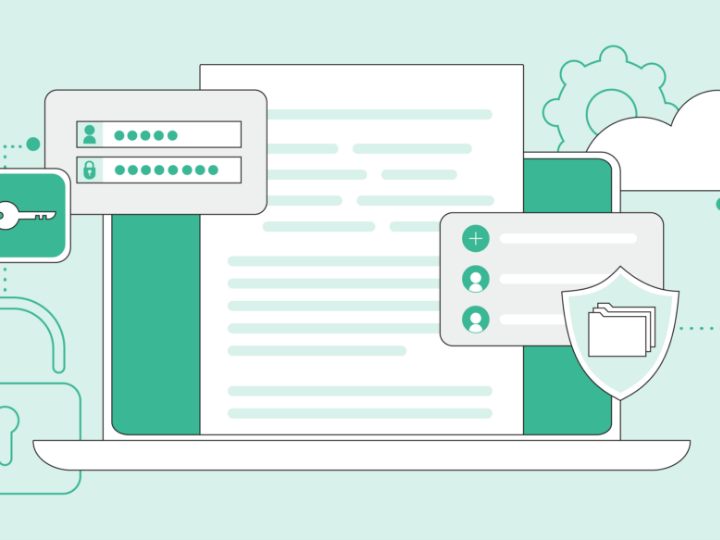
現代のデジタル第一の社会では、安全な文書管理システムとプロトコルを確立させておくことが必要不可欠です。データの扱いが甘いと、企業は経済、法律、組織の危機に対して弱い立場に置かれることになり、深刻な結果を招くことにもなります。
データセキュリティへの侵害は大きな経済的損失につながります。IBMセキュリティによると、2022年にデータ侵害にかかった世界中での平均コストは、435万米ドルで、米国の平均コストは944万米ドルでした。
こうした侵害は、企業にとって経済的な影響が大きいだけでなく、顧客との関係やブランドの評判にもダメージが加わります。機密情報を漏洩させてしまった企業は、顧客の信頼を失います。しかも、企業はプライバシー法への遵守を怠った、或いはPII(個人を特定できる情報)の保護を怠ったという理由で、法的な罰金を支払うこともあります。
2022年の、データ侵害によるコストの世界平均額は、435万米ドル。
文書管理システムとは何ですか?
文書管理システムには、文書を電子的に作成、保管、整理、取得するためのソフトウェアツールが含まれています。こうしたソフトウェアは、電子的に記録を付けていくのに役立ちます。つまり、文書のアクティビティとステータスをたどり、アクセス権限と共同作業のプロセスを可視化することができるのです。
多くの組織がリモートワーク、あるいは社内と自宅の両方で勤務する方式を取り入れるようになった現在、電子文書管理へのアプローチを確立することが必要となってきています。文書の電子化は環境にとって良いというだけでなく、時間、労力、コストの節約にもなります。
文書管理システムがあれば、ファイリングキャビネットを何時間もかけて整理したり、積もり積もった書類の山の中から文書を探し出す必要もありません。メタデータや索引などの機能を使えば、分類と検索が簡単になり、タグ、説明書き、アップロード日、ファイル名などを使って、必要な書式を容易に探すことができます。
暗号化、認証、編集制限などのセキュリティ機能は機密情報を保護し、文書が適切な場所で、適切な管理者の下で保管されることを保証します。
デジタルワークフローは、プロセスの全過程において文書を保護する上で重要な役割を果たします。現在、リモートワークや、個人のデバイスを使用する傾向が強くなり、そこから生じるセキュリティ上のリスクと戦うことが企業の課題となっています。このような状況の中、スムーズな共同作業ツールとシステムへの需要はますます高まっています。
文書ワークフローのセキュリティを高める7つの方法について、さらに説明します。
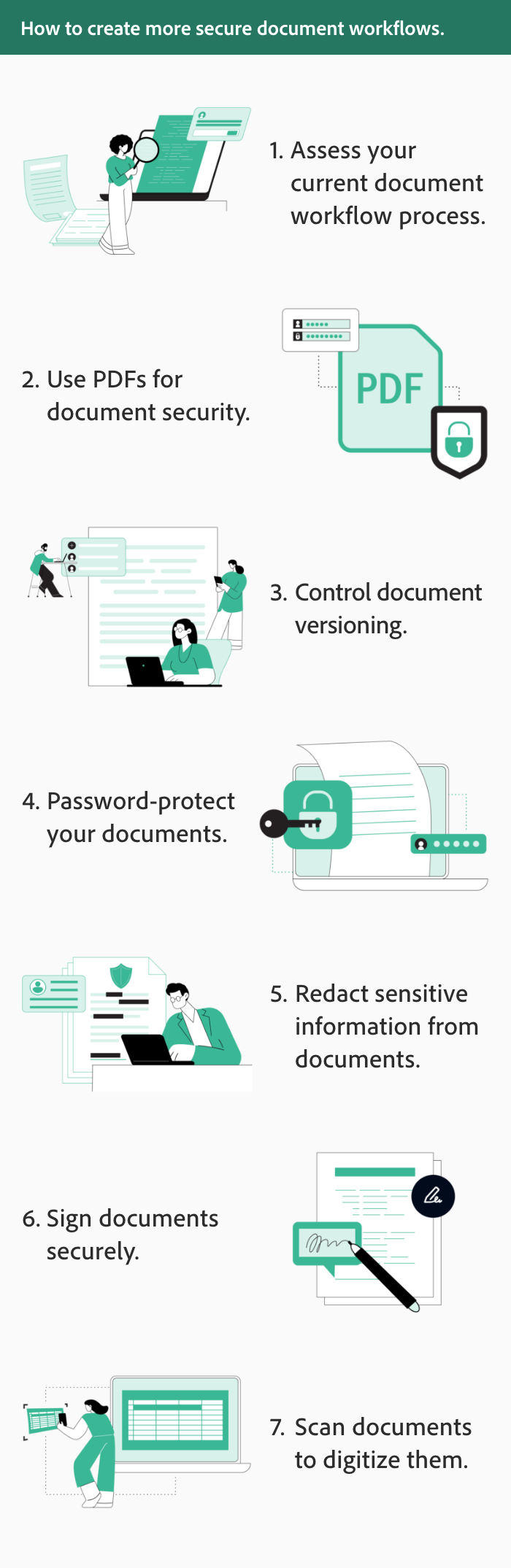
1. 現在の文書ワークフローのプロセスを評価する
文書のセキュリティを高めるための最初のステップは、自社の現在のワークフローと、デジタル化の進行状態を評価することです。現在既におこなわれているプロセスを評価する際、以下の点を注意して見てください: プロジェクトの役割、流れがスムーズにいかない部分、ファイル名を付ける際の規則、レビュー、ストレージの設定など。
一旦、現在の文書ワークフローの様子がよく理解できたら、システムの弱点に着目し、改善が必要な部分にターゲットを絞るのは簡単です。

セキュリティリスクがある可能性を識別
時として脆弱な文書があり、そのような文書には以下のような弱点が見られます。
- 曖昧なアクセス権限と役割分担
- 一貫性のない暗号化メソッドまたは戦略
- ファイルのアーカイブやバックアップへのアプローチがはっきりとしていない
- ガバナンスポリシーと法律遵守に関するチェックが甘い
- ネットワークとデバイスを通じて、セキュリティの基準がはっきりしていない
文書セキュリティの状況を一通り捉えたら、どのようなソフトウェアが必要かをまとめ、全部署を通じてよく使う文書をリストアップしましょう。もし、実際の紙のフォームに頼る部分が多ければ、デジタルソリューションを使ったアプローチが、文書セキュリティの強化を成功させる鍵となります。
確かにペーパーレスにするのは、大変な作業のように思えますが、少しずつステップを踏みながら文書を電子化していけば、長期的にビジネスにとってポジティブな効果をもたらします。電子文書ワークフローを取り入れると、マニュアルでおこなうプロセスやユーザーによるミスがなくなり、セキュリティに関する問題が減少します。その結果、生産性が一段と高まります。
文書管理システムを更新する際、ソフトウェアとモバイルアプリを活用しましょう。書式を簡単にスキャンして、安全にそれぞれ別のデジタルファイル形式に、変換することができます。
2. 文書の安全のためにPDFを使う
ポータブルドキュメントフォーマット(Portable Document Format:PDF)は、文書を共有したり保管する時に、最も安全なファイル形式として一般的に使われています。PDFは文書の内容とフォーマットをそのまま維持します。どんなオペレーションシステムでも、どんなデバイスでも簡単に共有することができます。
PDFには便利なセキュリティ機能があり、誰が文書にアクセスできるか、またその人が文書の内容を変更できるか指定することができるので、許可の付与と変更の可否を自分でコントロールすることができます。
PDFのセキュリティポリシー
PDFの場合、他の人々が自分の文書をどのように扱えるかを決めるプロトコルを設定することができます。Adobe AcrobatのようなPDFソリューションは、特定のユーザーと文書を共有し、彼らが文書に変更を加えられるかどうかを、コントロールすることができます。
PDFを使って作業する時には、コンテンツのセキュリティとアプリ(またはソフトウェア)のセキュリティの両方を考慮しましょう。コンテンツセキュリティの機能は、文書の完全性を守るのに役立ち、アプリのセキュリティ機能は、ソフトウェアの脆弱性や悪意のある攻撃から保護してくれます。アプリのバージョンは、ソフトウェアバグや技術的な問題に合わせて進展していくので、使っているソリューションも常にアップデートしていきましょう。

PDFの暗号化
PDFを保護する最良の方法は暗号化することです。つまり、パスワードか、電子証明書で安全に保護するのです。こうすることでアクセスを限定し、編集や印刷といった機能の使用を制限します。
暗号化は、文書を解読不可能なテキストに変えてロックします。パスワードまたは証明書を持っているユーザーのみが、ロックを解除しコンテンツにアクセスすることができます。
3. 文書のバージョン付け
文書ワークフローのセキュリティを、さらに細かく向上させていく上で注目したいもう一つのPDF機能は、文書のバージョン管理です。この機能を使うと、あらゆる下書きのすべてにわたって変更部分を追跡し、最新のバージョンを把握しておくことができます。
長くて複雑な契約書や同意書など、複数の人々が共有して何度も見直す必要がある文書の場合、文書のバージョン付けは大変便利な機能です。チームのメンバーの時間を節約し、文書の正確さと安全性を確実なものにします。

自動化で安全な文書のワークフローを
バージョン管理を自動化すると、それぞれの下書きを別のファイルに保存したり、マニュアルで変更箇所を追跡する必要がなくなります。
文書にバージョンを付けることで、誰が文書に変更を加えたか、いつ変更を加えたか、変更箇所はどこか、といった記録を電子的に残すことができ、マネージャーは文書の進行状態を視覚的にチェックし、またチームのメンバーそれぞれが、責任を持つことができます。さらに、以前の下書きからのミスが、新しい下書きに持ち越されるということも防げます。
4. 文書をパスワードで保護
バージョン管理とともに、文書へのアクセスをさらに管理したい場合は、PDFのパスワード保護を取り入れると良いでしょう。この機能は、医療関係の内容やPII(個人を特定できる情報)など、機密情報を含む文書の場合、特に重要となります。
文書を保護するための設定は、いくつかの方法でパスワードを使い、PDFを保護します。誰が文書を開けるか、変更できるか、または印刷できるかを管理します。さらに高度なパスワード保護の場合は、文書を暗号化し、認証されたユーザーのみが、パスワードまたは電子証明書を使って文書の暗号を解除できます。
5. 文書から機密情報を削除する
PDF中に記載されている、或いは隠されている機密情報を削除し、個人情報を保護することもできます。目に見えているテキストやグラフィックに墨消しツールを適用して、単語、文章、パターン、個人を識別できる画像などを検索して削除してください。さらにもう少し手を加え、埋め込まれたコンテンツ、注釈、リンク、重複するオブジェクトなど、隠れたデータやメタデータを削除して、PDFをサニタイズしましょう。

墨消しの方法を準備しておくことは、法務文書や官公庁関連の文書には特に重要ですが、金融や医療関係の記録、または会社と顧客の間のコミュニケーションにも適用できます。
6. 文書に安全に署名
個人を識別できる情報を削除する必要もある一方、逆に電子文書で確実に個人を識別することが必要な状況もあるでしょう。電子署名が一例です。文書を安全に共有するために、ワークフローを強化するにあたり、ID 確認および認証などの機能や、法規制の遵守、暗号化バインディングパワー、監査証跡などを備えた電子署名フレームワークを選びましょう。
デジタル署名は、銀行や官公庁など信頼できる第三者からの電子証明書により、電子サインの安全性をいっそう強化します。こうした証明書のあるデジタル署名を偽造するのは、不可能ではないにせよ、困難です。

国際的な企業との仕事に取り組む組織にとって、デジタル署名は、常に各国の法規制を確認するストレスから解放してくれるソリューションです。こうしたツールは、電子サインには強制力があり、国際的な法律に遵守していることを証明する役割を果たしています。
便利さという点でも、手書きの署名は電子サインにはかないません。どこにいても、どのようなデバイスからでも、数秒で電子サインをリクエストしたり、文書に署名したりすることができます。
7. 文書をスキャンして電子化する
紙に記録した文書をデジタルで保存するには、文書をスキャンして新しい文書管理システムにアップロードしてください。多くの書類をデジタル化する場合は、自動フィード機能のあるプリンターを使うのが最適ですが、プリンターがない場合や、作業を小分けにしなければならない場合は、モバイルアプリでキャプチャーするのが理想的です。

スキャナーのソフトウェアは、光学文字認識(OCR)を使用したものを選びましょう。OCRでは、テキストの識別や、デジタルにアクセスできるフォーマットへの変換ができます。この機能があると、後でファイルを探すのが簡単になるだけでなく、文書の改訂やアップデートが可能になります。一方、PDFに変換することで、文書が変更されることを防ぎ、セキュリティ機能を使って文書の編集に制限をかけることができます。
文書ワークフローの安全性を強化する
安全な文書ワークフローは、現代のビジネス環境にとって、単にあれば便利というだけではなく、必須の存在です。現在の文書管理システムの概要をチェックして、どこに改善の余地があるか認識することで、組織はより良いポジションに置かれ、文書を保護し、顧客やクライアントとの関係をいっそう確かなものにすることができます。
デジタルソリューションは、文書のための確固とした、大規模なセキュリティ戦略を作成する上で、必要不可欠です。わずかなアップデートであっても、その利点は末長く続くことでしょう。
よくある質問
文書のセキュリティ戦略を合理化していく過程で、疑問が出てくることでしょう。ここでお答えします。
文書管理システムとは何ですか?
文書管理システムとは、文書の作成から整理、保存、取得まで、文書管理のあらゆる方面をサポートするために設計された、デジタルのフレームワーク、ソフトウェア、あるいはプログラムを意味します。文書管理システムを備えておくことは、安全なワークフローの確保、時間の節約、正確さの向上、重大な情報の保存と追跡を確実におこなう上で、極めて重要です。
文書管理システムにはどんな例がありますか?
Adobe Acrobat は、広く一般に使われている文書管理システムです。50万社以上の企業で、スピードと効率を向上させた実績があります。Acrobatは、PDFと電子署名のオールインワンソリューションです。文書ワークフローを自動化し、Microsoft 365 アプリやSalesforceなど、現在お使いのツールと統合します。
デスクトップアプリでもAcrobatのオンラインサービスでも、アドビはPDFに必要なツールをすべて提供します。これには、編集、変換、パスワード保護、署名、結合、ファイルの圧縮などが含まれます。
PDFの開発者であるAdobeは、技術の先端を行き、皆様のデータを守るため、常に革新を続け、ソリューションをアップグレードしています。Acrobatは、ユーザーが自信を持ってデジタル文書を扱えるよう、電子署名のためのデジタルID、暗号化、墨消し、アクセスコントロールといった、セキュリティ機能を備えています。
文書管理システムにはどのようなタイプがありますか?
様々なタイプの文書管理システムが購入可能です。それぞれが、違うタイプのビジネスニーズに合わせて作成されています。文書管理システムには以下のようなタイプがあります。
- ワークフロー管理システム
- ドキュメントイメージングシステム
- 記録管理システム
- コンテンツ管理システム
- エンタープライズコンテンツ管理システム
こうしたシステムの中には、ひとつのソリューションの中で重複しているものもあります。または、統合して、数種類の文書管理システムの威力を、手中に収められることもあります。例えば、Acrobatには無料のモバイルスキャンアプリAdobe Scanを備えた、ドキュメントイメージングシステムが含まれ、また、Adobe Workfrontといった、ワークフロー管理システムと統合しています。
文書管理ソフトウェアの一般的な機能とは何ですか?
文書管理ソフトウェアには、通常、以下の機能が含まれています。
- アクセス許可
- メタデータのカテゴリーと高度な検索オプション
- 暗号化と認証のメソッド
- 文書のバージョン管理
- 墨消しとサニタイズのツール
- 共同作業機能
- モバイル機能
- 他のアプリとの統合
- ワークフロー管理プロセス
文書ワークフローの自動化とは何ですか?
文書ワークフローの自動化 は、作業のシークエンスに基づいて、電子的および自動的にワークフローを実行し、何度も繰り返されるタスクを効率化します。たとえば、素材が入荷したことを同僚に通知する、注文を処理する、データを入力する、などが上げられます。
文書のワークフローを自動化すると、結果が早く出され、生産性が上がります。プロジェクトが進行するにつれ、会社独自のニーズに合わせて、自動化のプロセスをカスタマイズし、調節することができます。
文書ワークフロー管理は、どのような段階を踏みますか?
文書のワークフロー管理システムを設定する際は、以下のステップに従ってください。
- 現在の文書ワークフローとデジタル能力を評価する
- 文書管理の目標、優先事項、セキュリティにおける課題を認識する
- 文書ワークフロー管理プランを導入するための、役割と責任をはっきりさせる
- バージョン管理、パスワード保護、暗号化、墨消し、電子署名など、堅固なセキュリティ機能のある文書管理ソフトウェアを選ぶ
- スキャナーと変換ツールを使って、実際の紙に印刷された書類を電子化する
- 自動化、ファイルの名前付け、ストレージ規則、セキュリティ戦略を使い、文書のプロセスを標準化する
